INHOUDSOPGAWE
As jy al in die 1980's probeer het om musiek te monster, sal jy weet dat 'n ordentlike kwaliteit monsternemer (d.w.s. hardeware gebruik) baie lessenaarspasie in beslag geneem het en die ekwivalent van 'n klein motor gekos het.
O, hoe het dinge verander!
Sagteware-monsters is vandag kragtig en goedkoop, en die monsternemers wat in Logic Pro X beskikbaar is (deesdae word bloot na Logic Pro verwys) is geen uitsondering nie.
Met Logic Pro weergawe 10.5 is nuwe monsternemers bekendgestel. Deur dit te gebruik, het jy toegang tot indrukwekkende nutsgoed wat jou toelaat om verskillende voorbeelde te genereer, te redigeer en te speel voordat jy dit by jou musiek- of oudioprojek voeg.
In hierdie plasing sal ons deur 'n paar algemene kenmerke van die mees toeganklike en maklik om te gebruik van Logic Pro se monsternemers— Quick Sampler .
Laai 'n oudiolêer in Quick Sampler
Daar is verskeie maniere om 'n oudiolêer te laai in Quick Sampler. Ons sal kyk na drie algemeen gebruikte benaderings: stel die blokfluit vooraf, of 'n instrumentbaan.
Vir die eerste twee benaderings, sal jy eers Quick Sampler oop moet hê:
- Stap 1 : In jou projek, kies Track > Nuwe sagteware-instrumentsnit.
- Stap 2 : Klik die instrumentgleuf in die snit se kanaalstrook en kies Quick Sampler uit die opwipkieslys.
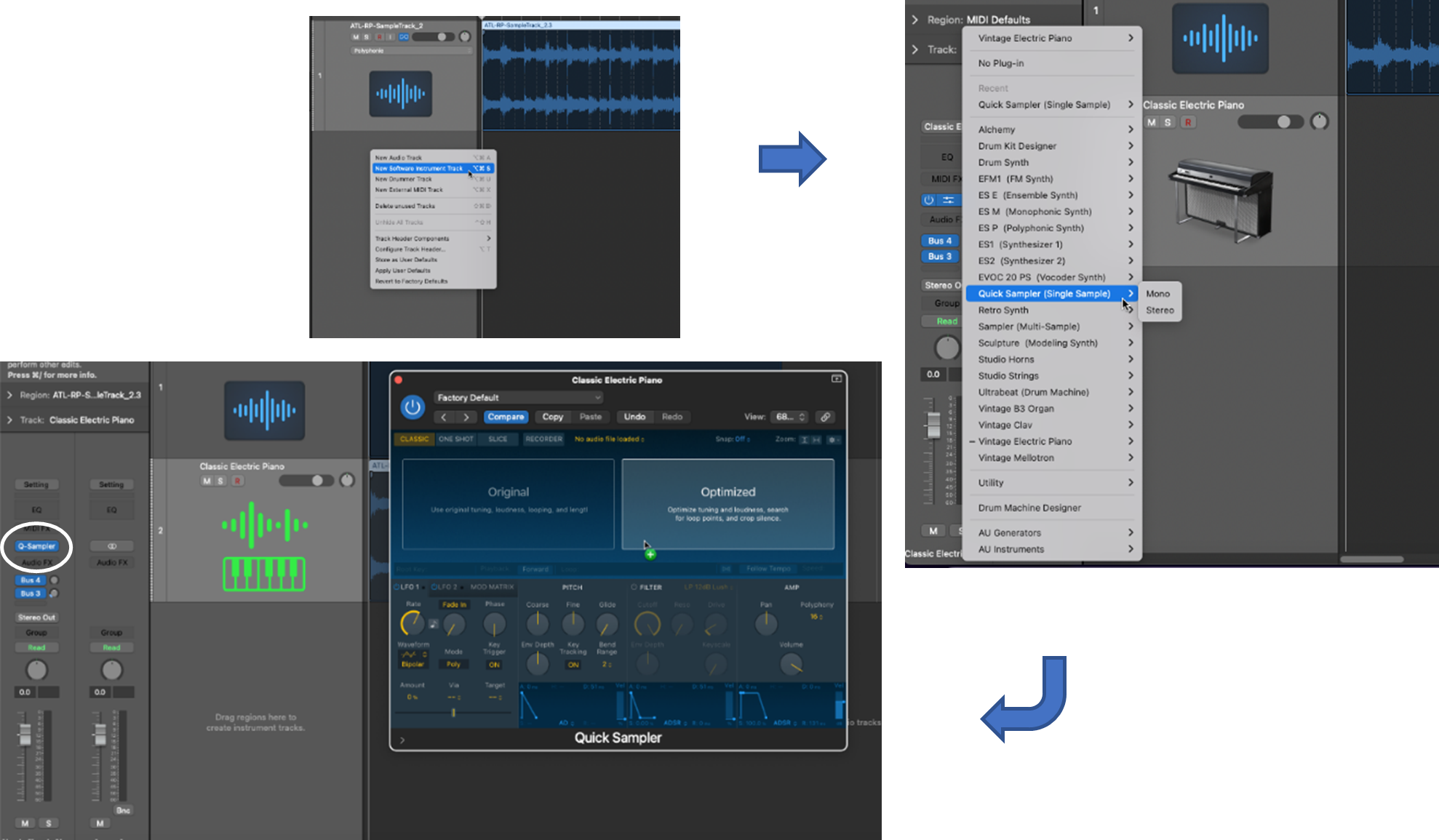
Gebruik voorafingestelde klanke
Quick Sampler het 'n reeks voorafingestelde klanke wat jy vir jou voorbeelde kan gebruik.
Stap 1 : Gaansal dieselfde bly.
Skep 'n monstersnitsnit met jou monsterinstrument
Sodra jy 'n voorbeeld het waarmee jy tevrede is, kan jy dit as 'n monsternemerinstrument gebruik om 'n nuwe snit te skep in jou projek, d.w.s. 'n nuwe monstersnitsnit.

Gevolgtrekking
In hierdie plasing het ons deurgegaan hoe om te monster in Logic Pro X met Vinnige monsternemer. Dit is 'n kragtige en veelsydige hulpmiddel wat jou in staat stel om musiek (of enige klank) op verskeie maniere te monster, wat omvang en kreatiwiteit by jou liedjie of projek voeg.
na die spyskaart bo-aan die Quick Sampler-venster.- Die spyskaarttitel mag dalk die woorde Fabrieksverstek wys—kliek hierop.
Stap 2 : Kies die tipe voorafinstelling wat jy wil hê.
- Van die opwipkieslys, kies uit 'n reeks huidige instrumente. (bv. Arpeggiator > Futuristic Bass)
Die geselekteerde voorafinstelling sal gelaai word en gereed wees vir redigering.
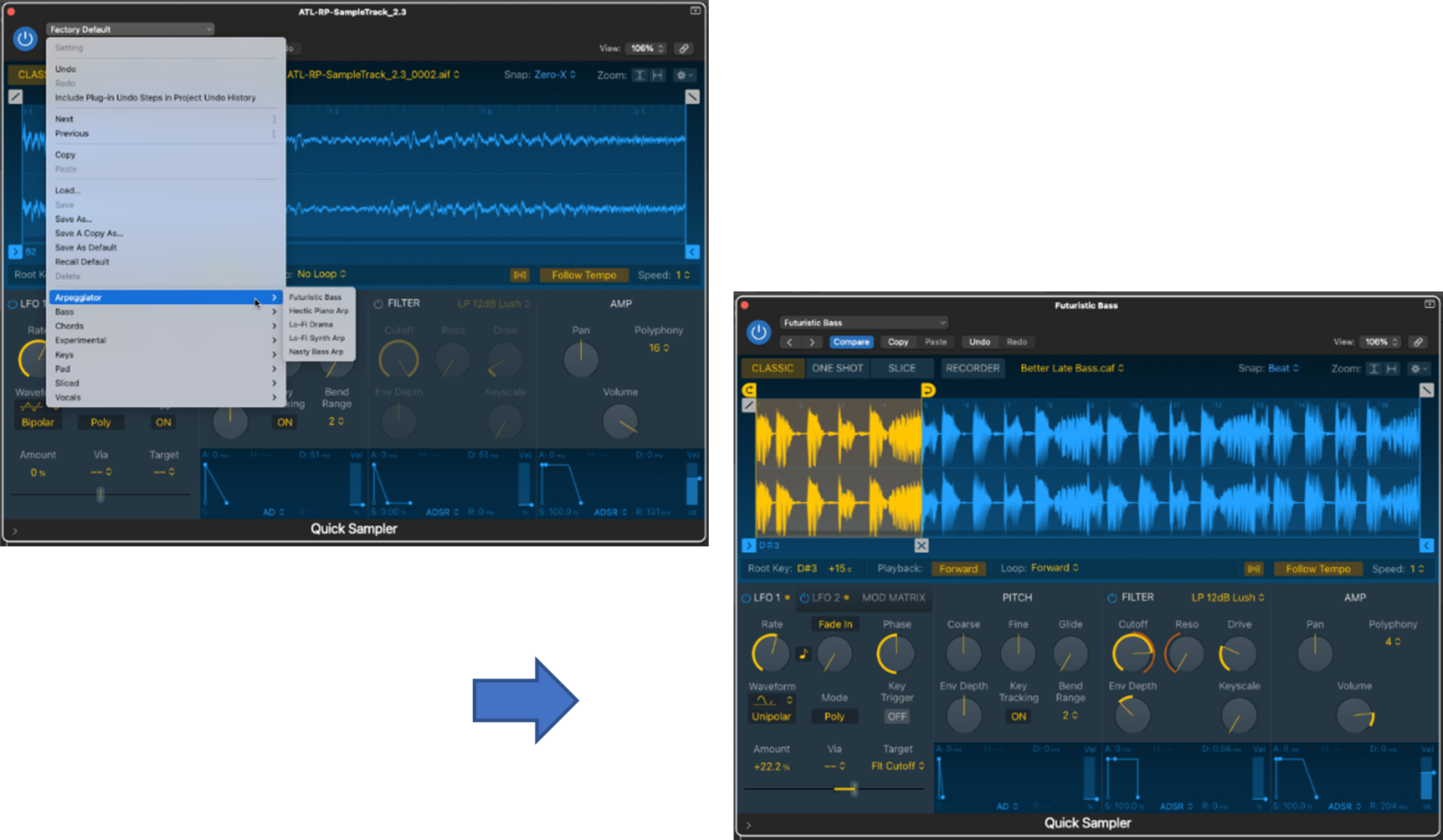
Gebruik die blokfluit
Jy kan oudio direk in Quick Sampler opneem deur die ingeboude opnamefunksie daarvan te gebruik.
Stap 1 : Kies die Opnemermodus.
- Gaan na die moduskieslys en kies RECORDER.
Stap 2 : Stel die invoer.
- Wys die invoer toe van waar oudio sal in Quick Sampler kom, bv. die invoer wat 'n mikrofoon aangeheg het.
Stap 3 : Pas die opnamedrempel aan.
- Stel die drempel tot 'n vlak van sensitiwiteit waarteen jy wil hê dat Opnemer moet aktiveer.
Stap 4 : Neem jou oudiolêer op.
- Druk die neem op-knoppie en begin die oudio (bv. begin sing in die mikrofoon wat aan inset 1 gekoppel is), en let op dat Opnemer slegs sal aktiveer sodra die drempel oorskry word (d.w.s. die sensitiwiteit wat jy gestel het.)
Die opgeneemde oudio sal gelaai en gereed wees vir redigering.

Laai 'n instrumentsnit
Terwyl die vorige twee metodes om oudio te laai van binne Quick gedoen word Monsternemer,jy kan ook 'n oudiolêer direk vanaf die Snitte-area van Logic laai.
As die oudiosnit wat jy wil monster reeds in die vorm van 'n lus is, dan is dit gereed om te wees in Quick Sampler gelaai (gaan reguit na stap 4 hieronder). Indien nie, sal jy jou oudiosnit moet redigeer (d.w.s. snoei) om 'n lus te skep.
Stap 1 : Laai 'n oudiolêer op vanaf sy bronligging (bv. op jou rekenaaraandrywer) na die Tracks-area van Logic
- Sleep en los jou lêer van die Finder-venster na die Tracks-area om 'n nuwe instrumentsnit te skep
Stap 2 (opsioneel) : Gebruik Logic se Flex Time om die oorgange in die opgelaaide oudiosnit te identifiseer
- Kies Flex Time in die kieslys bo die Tracks-area
- Aktiveer Flex-modus in die oudiosnit se kopskrif
- Kies die polifoniese modus uit die Flex-opwipkieslys
Alhoewel dit opsioneel is, sal hierdie stap jou help om te weet waar om jou oudiosnit af te sny skep 'n lus vir steekproefneming.
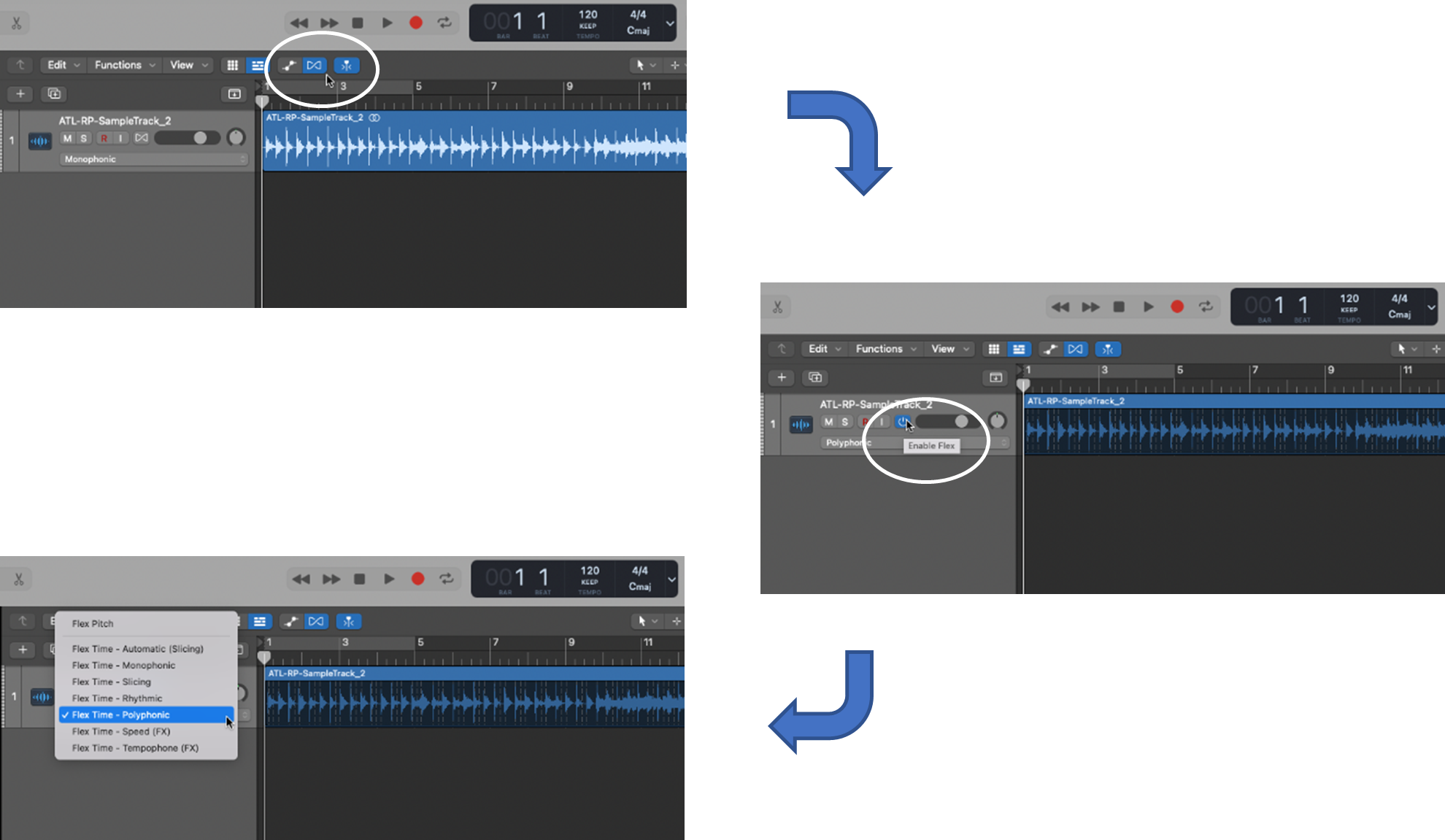
Stap 3 : Kies en snoei 'n oudiostreek om 'n lus te skep
- Beweeg jou wyser oor die beginpunt van die streek wat jy wil knip, en klik (gebruik die oorgange as 'n gids, as jy hulle geïdentifiseer het)
- Herhaal vir die eindpunt van die lusstreek
- Beweeg jou wyser binne die lusgebied (d.w.s. tussen die begin- en eindluspunte) en regsklik
- Vanuit die opspringerkieslys, kies Sny by Flex Markers
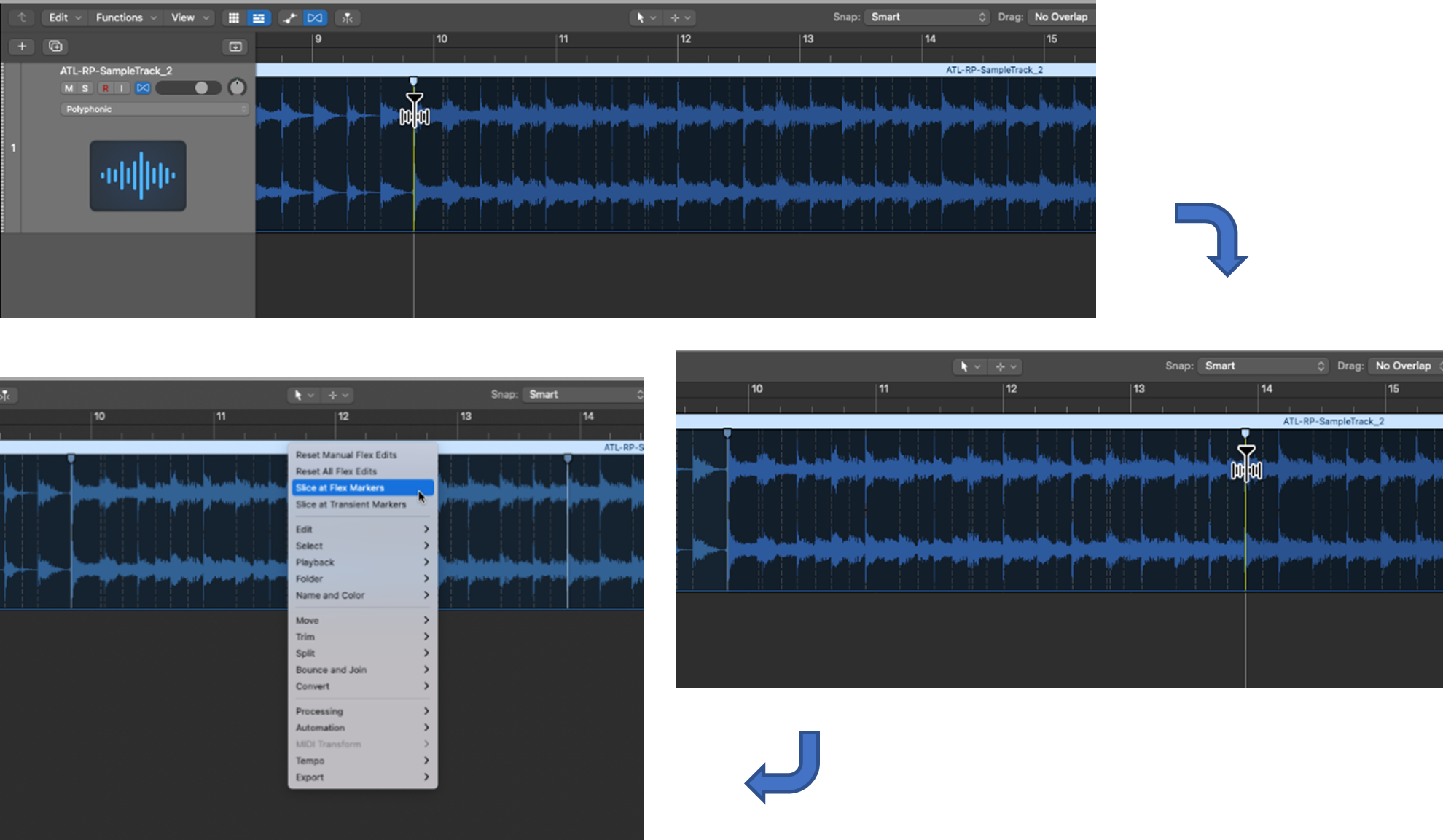
Nadat jy jou lus geskep het (of as jy reeds 'n lus gehad het om mee te begin) , is jy gereed om Quick Sampler te aktiveer.
Stap 4 : Laai jou lus in Quick Sampler op
- As jou lus reeds bestaan en buite Logic geleë is (bv. op jou rekenaaraandrywer), sleep en los dit, met Finder, na 'n nuwe snitopskrifgebied in die Tracks-area
- Anders , as jy het sopas jou lus geskep (d.w.s. deur stappe 1 tot 3 hierbo te gebruik) en dit is in 'n instrumentsnit, kies en sleep dit na 'n nuwe snitopskrifgebied in die Snitte-area
- In die opspringkieslys wat verskyn, kies Quick Sampler (Optimized)
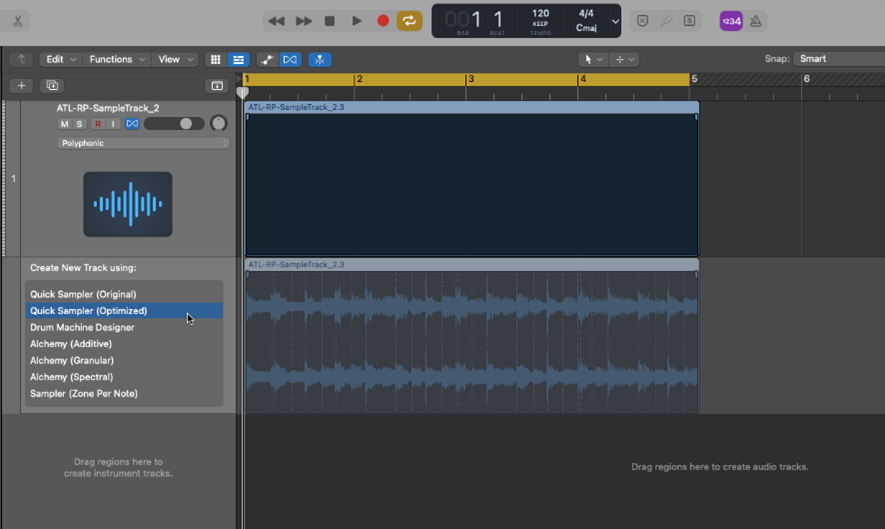
Jy sal sien dat ons Quick Sampler ( Optimized gekies het). Jy kan ook Quick Sampler ( Oorspronklike ) kies. Die verskil hiertussen is:
- Oorspronklike gebruik die stemming, hardheid, herhaling en lengte van die oorspronklike oudiolêer
- Geoptimaliseer ontleed die gelaaide lêer om sy stemming, hardheid en lengte na optimale vlakke te kalibreer
In ons voorbeeld sal ons Quick Sampler (Geoptimaliseerd) gebruik om voordeel te trek uit sy optimaliseringsvermoëns.
Skep voorbeelde
Sodra jy jou lus in Quick Sampler gelaai het deur enige van die bogenoemde metodes te gebruik, is dit tyd om te luister, te verken en te redigeer om jou voorbeeld te skep.
Eerstens, 'n paar Vinnige monsternemervoorlopige.
Modusse
Daar is vier modusse in Quick Sampler:
- Classic —wanneer jy jou monster aktiveer, speel dit vir net so lank as wat jy 'n sleutel inhou (d.w.s. op jou MIDI-beheerder of Logic se musikale tik- of skermsleutelbord)
- Een skoot —wanneer jy aktiveer jou voorbeeld, dit speel volledig terug (d.w.s. van die beginmerkerposisie na die eindmerkerposisie), ongeag hoe lank jy 'n sleutel hou
- Sny —dit verdeel jou monster in veelvuldige segmente wat na sleutels gekarteer is
- Opnemer —soos ons gewys het, laat dit jou direk oudio opneem in Quick Sampler waarna jy kan redigeer vorm jou monster
Soos ons sal sien, is die snymodus baie nuttig vir die ontleding en redigeer van jou monster om 'n segment waarin jy belangstel te isoleer, of om jou monster in maatslagafdelings te verdeel wanneer skep trom- of perkussiemonsters.
Ander parameters
Daar is ander nuttige parameters wat jy kan gebruik om jou voorbeelde in Quick Sampler te wysig—ons gaan nie in detail hieroor in nie, maar hulle is die moeite werd om bewus te wees van:
- Pitch —om die terugspeeltonaliteit van jou voorbeeld te verfyn
- Filter —om 'n filter te kies koevert insluitend laagdeurlaat, hoogdeurlaat, banddeurlaat en bandverwerping
- Amp —om die vlak, panposisie en polifonie te stel
Daar is ook 'n modmatriks paneel, met LFO's, wat jou toelaat ombeheer modulasieparameters (bv. ossillatorfrekwensie en filterafsnypunt).
Oorsig van Slice-modus
Quick Sampler se snymodus is 'n manier om monsters te 'kap' om skywe te skep gebaseer op parameters wat jy gestel het (bv. oorgange). Dit laat jou toe om 'n segment van belang uit jou oorspronklike monster of lus te onttrek.
Daar is drie parameters wat bepaal hoe skywe geskep en gekarteer word:
- Modus —dit is die metode om skywe te skep gebaseer op Verbygaande+Nota , Beat Divisions , Equal Divisions , of Manual
- Sensitiwiteit —wanneer dit hoër is, word meer skywe geïdentifiseer op grond van die modus wat jy gekies het, en minder skywe wanneer dit laer is
- Sleutelkartering —die Start-sleutel (bv. C1) is die sleutel waarna die eerste sny gekarteer word, met daaropvolgende sleutels gekarteer chromaties (d.w.s. alle halftone op die sleutelbord) of na slegs wit of swart sleutels
In ons voorbeeld sal ons kies: Transient+Note-modus, 'n sensitiwiteit van 41 en chromatiese kartering.

Redigeer en skep skywe
Sodra jy jou snyparameters gestel het, kan jy elke sny hoor deur óf sy gekarteerde sleutel te speel óf deur die speel -knoppie te klik wat onder die sny verskyn.
Wenk: Om 'n sny met gekarteerde sleutel te speel, kan jy enige van die volgende gebruik:
- 'n Aangehegte MIDI-sleutelbord
- 'n Ander tipe MIDIkontroleerder
- Logic se skermsleutelbord
- Logic se musikale tik
Speel die skywe en luister daarna— hoe klink hulle ?
Is jy tevrede met die begin- en eindpunte van die skywe gebaseer op die parameters wat jy gekies het?
As jy is, dan is jy gereed om een of meer skywe te kies om jou te vorm monster. Indien nie, kan jy bestaande skywe wysig of nuwe skywe skep op grond van die eienskappe wat jy wil hê.
Om 'n sny te wysig :
Stap 1 : Pas die sny se begin- en eindpunte aan
- Klik en sleep die merkers aan elke kant van die sny na waar jy dit wil hê (NB. die snymerkers is geel )
Stap 2 : Speel en pas die sny aan
- Speel jou aangepaste sny en beheer sy begin- en eindpunte deur sy merkers te skuif totdat jy gelukkig met sy klank
Om 'n nuwe sny te skep :
Stap 1 : Kies nuwe snyposisies
- Plaas die wyser op die punt op jou lus (d.w.s. golfvormvertoning) waar jy wil hê 'n nuwe sny moet begin, en klik
- Herhaal waar jy wil hê jou nuwe sny moet eindig, skep begin- en eindpunte vir jou nuwe sny
Stap 2 : Speel en redigeer die sny
- Speel jou nuwe sny en skuif sy merkers totdat jy tevrede is met sy klank
Sodra jy tevrede is met jou snye, kan jy:
- Hou jou lus soos dit is, met al sy snye, en dit word joumonster
- Kies 'n streek van jou lus wat een of meer skywe bevat wat jy vir jou monster wil gebruik, en gooi die res weg (d.w.s. sny)
Voorbeeld wat snye bevat— sien sy MIDI-inligting in 'n MIDI-streek
Wanneer 'n monster twee of meer skywe bevat, kan jy die MIDI-note sien wat aan elke sny in die monster toegewys is. Jy kan dit doen deur 'n MIDI-streek vir jou monster te skep.
Stap 1 : Skep 'n nuwe MIDI-streek
- Regskliek in 'n spasie langs die Quick Sampler-snit in die Snitte-area
Stap 2 : Laai die monster in die MIDI-streek
- Beweeg die wyser in die onderste helfte van die monster se golfvorm vertoon in Quick Sampler
- Soek die geboë pyl wat verskyn
- Sleep en los jou monster in die nuwe MIDI-streek
Die monster se inligting sal wees in die MIDI-streek geplaas—dubbelklik daarop om sy skywe te wys wat na MIDI-note en die klavierrol gekarteer is.
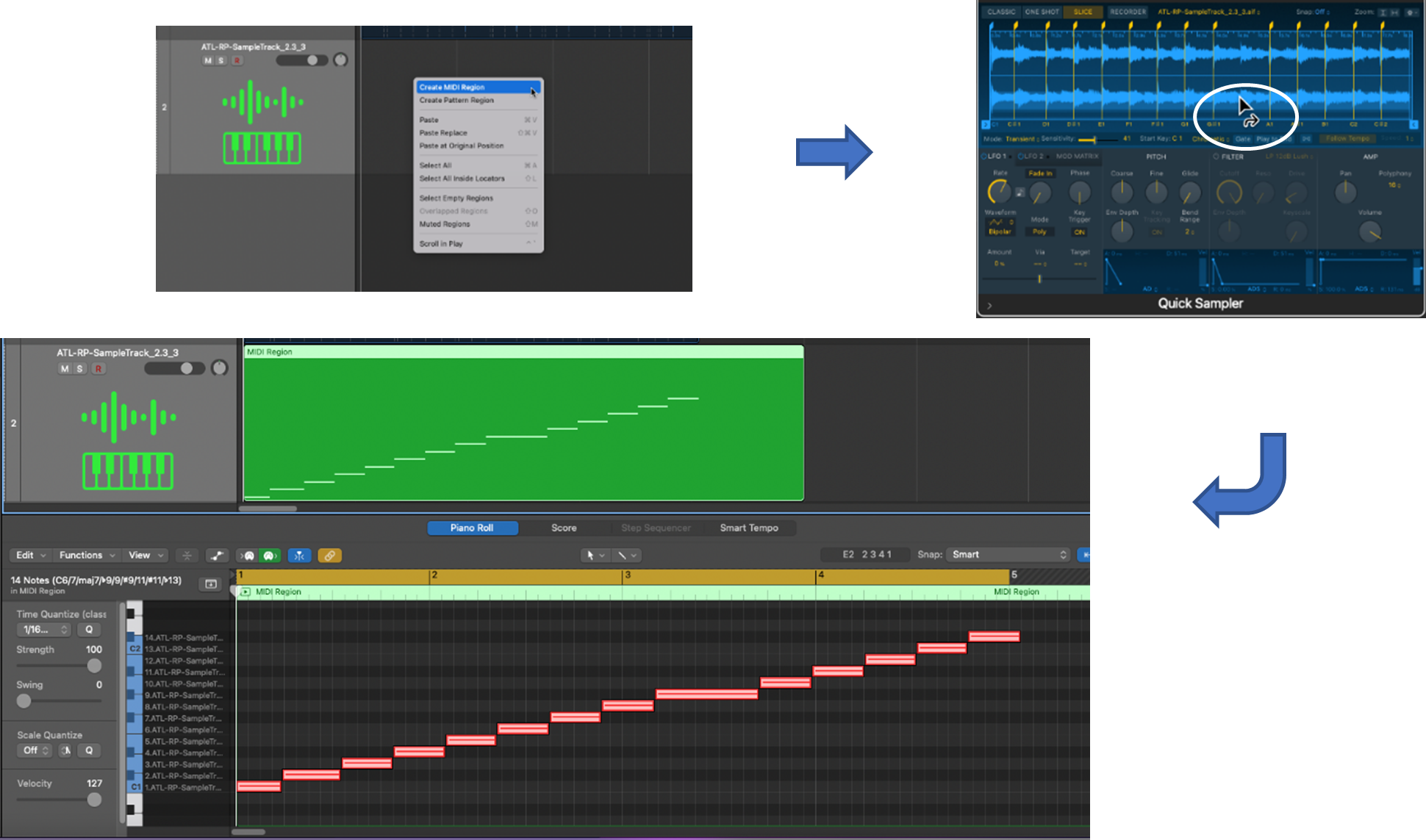
Sny 'n lus—wysig na 'n kleiner (nuwe) monster
As jy 'n kleiner monster wil hê wat net een of meer van jou snye bevat, sal jy daardie snye moet kies en die res moet sny.
Stap 1: Plaas die eindmerkers van die monster
- Klik en sleep die eindmerkers na waar jy dit wil hê vir jou nuwe monster (LW. die eindmerkers is blou )
Stap 2 : Sny jou lus om jou voorbeeld te skep
- Maak die aftreklys oopkieslys net bokant die golfvormvertoning (d.w.s. die rat -ikoon)
- Kies Crop Sample
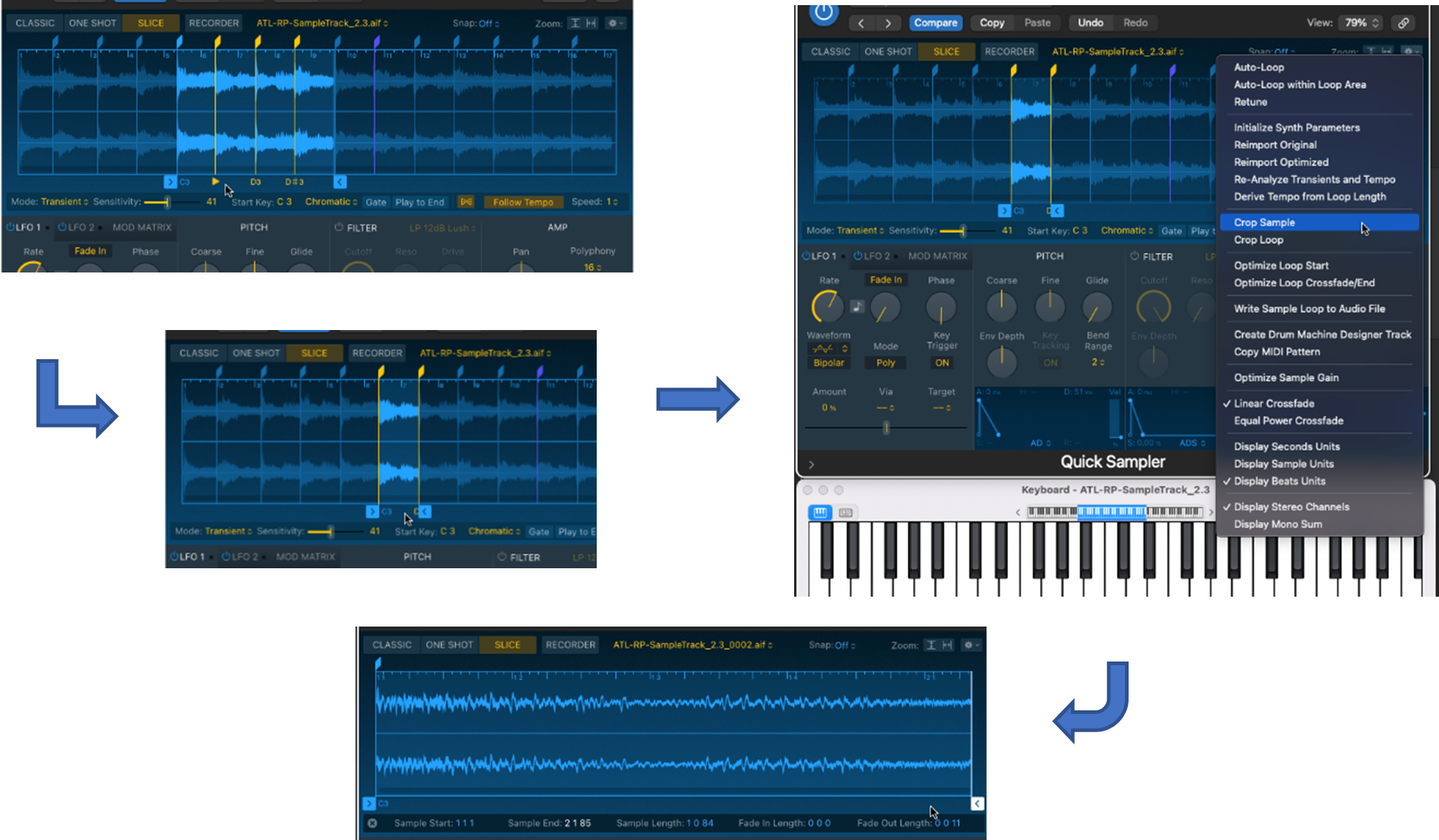
Welgedaan—jy het sopas jou nuwe voorbeeld geskep!
Sampling in klassieke modus
Noudat jy jou voorbeeld het, is jy gereed om te hoor hoe die voorbeeld speel wanneer jy wissel sy toonhoogte en tempo. 'n Goeie manier om dit te doen, is om oor te skakel na Klassieke modus.
Jy kan jou monster oor verskillende note hoor terwyl jy op en af speel op die klawerbord (d.w.s. aangehegte MIDI-beheerder of op die skerm). Jou nuwe monster speel net soos 'n nuwe instrument—'n samplerinstrument .
Terwyl jy speel kan jy egter agterkom dat die toonhoogte en tempo van jou monster afneem en verhoog soos jy laer en hoër note speel. As jy eerder wil hê dat net die toonhoogte moet verander terwyl jy verskillende note speel terwyl jy dieselfde tempo behou, dan sal jy die Flex-modus moet stel.
Wenk: Flex-modus is 'n veelsydige kenmerk van Logic Pro wat jy kan gebruik om toonhoogte en tydsberekening in te stel—om te leer hoe om toonhoogte maklik in te stel, kyk na Hoe om toonhoogte en tydsberekening maklik te wysig
Om Flex-modus te stel om te hou dieselfde tempo:
Stap 1 : Vind en kies die Flex-ikoon
- Die Flex-ikoon sit net onder die golfvormskerm
Stap 2 : Kies Volg Tempo

Nadat jy die Flex-modus op hierdie manier gestel het, wanneer jy laer en hoër note jou monster se toonhoogte sal verander maar sy tempo

